Olympus TG-850 Silver: Работа с функциями меню настройки
Работа с функциями меню настройки: Olympus TG-850 Silver
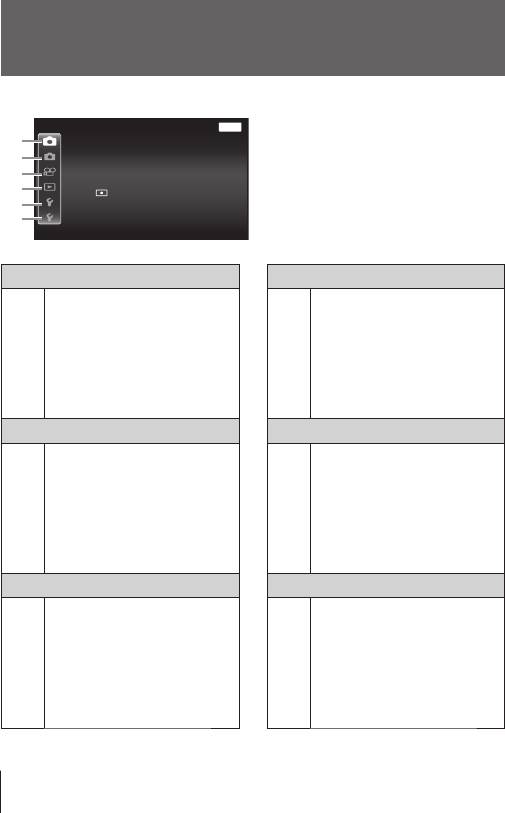
Работа с функциями меню
настройки
Меню настройки
ɆɟɧɸɄɚɦɟɪɵ ɇɚɡɚɞ
MENU
1
ɋɛɪɨɫɋɛɪɨɫ
ɋɠɚɬɢɟ
ɇɨɪɦɚɥɶɧɨ
2
ɈɫɜɌɟɧɟɣ
Ⱥɜɬɨ
3
ɊɟɠȺɜɬɨɮɨɤ
ɅɢɰɚL(63
4
(63
(63
5
ɐɢɮɪɨɜɨɣɁɭɦ
Ɉɬɤɥ
ɋɬɚɛɢɥɢɡɚɰɢɹ
ȼɤɥ
6
1 Меню Камеры 1
стр. 42
4 Меню Просм.
стр. 49
Сброс
Слайдшоу
Сжатие
Редакт.
Осв. Теней
Удаление
Реж.Автофок.
Настр. Печати (стр. 72)
z
q
ESP/n
R (Защита)
Цифровой Зум
Порядок загрузки
Стабилизация (Фотоснимки)
FlashAir (стр. 63)
2 Меню Камеры 2
стр. 45
стр. 57
5
Меню настроек 1
Подсветка Аф
Формат.
Просм.Зап.
Резерв.
Ориентация
Eye-Fi
Штамп Даты
USB Соединение
z
d
Супер-разр. Зум
q
Вкл
Настр. Звука
Pixel Mapping
3 Видеосъемка
стр. 48
6 Меню настроек 2
стр. 59
Размер изображения
s (Mонитор)
(видеозаписи)
Тв Выход
Стаб. Видео
l (Язык)
R (Запись звука при
X
(Дата/время)
A
d
видеосъемке)
Мировое Время
Уменьшение шума ветра
Лампа Подсв.
Параметры инт.
40
RU
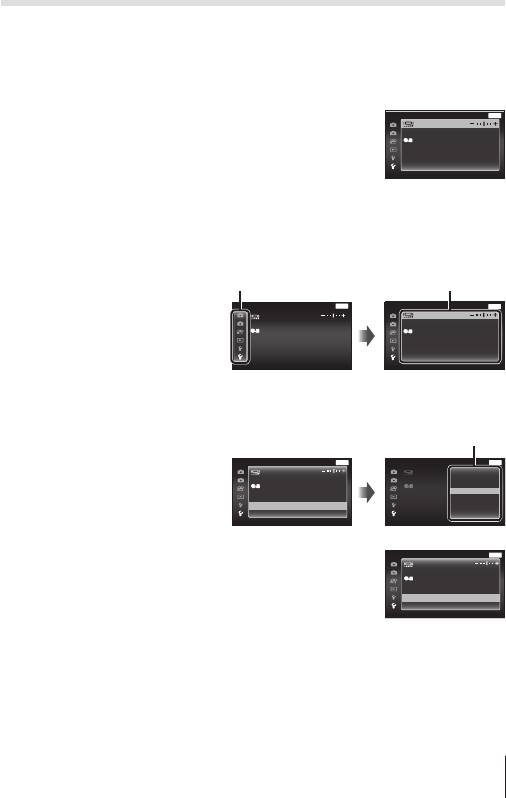
Использование меню настройки
Чтобы открыть меню настройки, нажмите кнопку в режиме
съемки или воспроизведения.
Меню настройки содержит множество настроек фотокамеры, включая
функции, не указанные в меню функций, настройки дисплея, а также
даты и времени.
Ɇɟɧɸɧɚɫɬɪɨɟɤ
ɇɚɡɚɞ
MENU
Нажмите кнопку .
1
Ɍɜȼɵɯɨɞ
English
• Открывается меню настройки.
X
’14.02.26 12:30
Ɇɢɪɨɜɨɟȼɪɟɦɹ
Ʌɚɦɩɚɉɨɞɫɜ
Ɉɬɤɥ
ɉɚɪɚɦɟɬɪɵɢɧɬ
Нажмите H, чтобы выбрать вкладки страниц. С помощью
2
FG выберите вкладку нужной вам страницы и нажмите I.
Вкладка страницы
Подменю 1
ɇɚɡɚɞɆɟɧɸɧɚɫɬɪɨɟɤ
MENU
Ɇɟɧɸɧɚɫɬɪɨɟɤ
ɇɚɡɚɞ
MENU
Ɍɜȼɵɯɨɞ
Ɍɜȼɵɯɨɞ
English
English
X
¶
X
’14.02.26 12:30
Ɇɢɪɨɜɨɟȼɪɟɦɹ
Ɇɢɪɨɜɨɟȼɪɟɦɹ
Ʌɚɦɩɚɉɨɞɫɜ
Ɉɬɤɥ
Ʌɚɦɩɚɉɨɞɫɜ
Ɉɬɤɥ
ɉɚɪɚɦɟɬɪɵɢɧɬ
ɉɚɪɚɦɟɬɪɵɢɧɬ
С помощью FG выберите нужное вам подменю 1, а затем
3
нажмите кнопку A.
Подменю 2
Ɇɟɧɸɧɚɫɬɪɨɟɤ
ɇɚɡɚɞ
MENU
Ɇɟɧɸɧɚɫɬɪɨɟɤ
ɇɚɡɚɞ
MENU
Ɍɜȼɵɯɨɞ
Ɍɜȼɵɯɨɞ
English
X
’14.02.26 12:30
X
Ɉɬɤɥ
Ɇɢɪɨɜɨɟȼɪɟɦɹ
Ɇɢɪɨɜɨɟȼɪɟɦɹ
ȼɤɥ
Ʌɚɦɩɚɉɨɞɫɜ
Ɉɬɤɥ
Ʌɚɦɩɚɉɨɞɫɜ
ɉɚɪɚɦɟɬɪɵɢɧɬ
ɉɚɪɚɦɟɬɪɵɢɧɬ
Ɇɟɧɸɧɚɫɬɪɨɟɤ
ɇɚɡɚɞ
MENU
С помощью FG выберите нужное вам
4
Ɍɜȼɵɯɨɞ
English
подменю 2, а затем нажмите кнопку A.
X
’14.02.26 12:30
Ɇɢɪɨɜɨɟȼɪɟɦɹ
• После выбора настройки на экране отображается
Ʌɚɦɩɚɉɨɞɫɜ
ȼɤɥ
ɉɚɪɚɦɟɬɪɵɢɧɬ
Подменю 1.
• Могут потребоваться дополнительные операции.
Нажмите кнопку для завершения выполнения
5
настройки.
RU
41
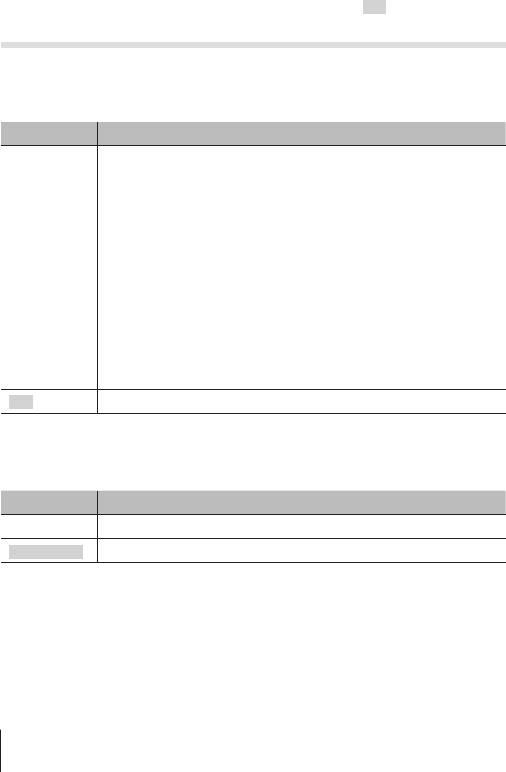
О способе управления см. (стр. 41).
• Установки функции по умолчанию выделены серым .
z
Меню Камеры 1
Сброс функций съемки на установки по умолчанию
z [Сброс]
Подменю 2 Применение
Выполняет сброс следующих функций меню к настройкам
по умолчанию.
• Подрежим режимов
ART
, O и p
• Режим Цвета
• Вспышка
• Компенсация экспозиции
Да
• Баланс белого
• ISO
• o/Y
• Размер Фото (фотоснимки)
• Соотношение сторон
• Функции Меню Камеры 1, Меню Камеры 2 и
Видеосъемка
Нет Эта настройка не изменяется.
Выбор качества изображения для фотоснимков
z [Сжатие]
Подменю 2 Применение
Наилучшее Съемка с высоким качеством.
Нормально Съемка с обычным качеством.
• «Количество сохраняемых снимков (фотоснимки)/Длина непрерывной
записи (видеозаписи) во внутренней памяти и на картах памяти» (стр. 90)
42
RU
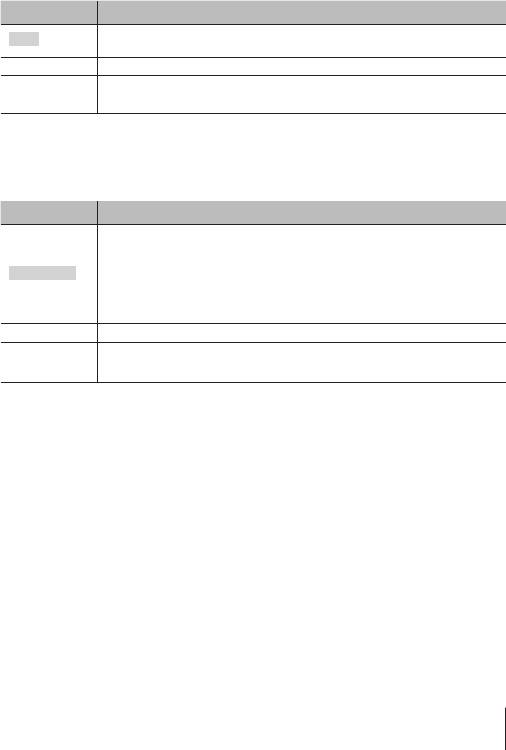
О способе управления см. (стр. 41).
Подсветка объекта на фоне z [Осв. Теней]
Подменю 2 Применение
Включается автоматически при выборе совместимого
Авто
режима съемки.
Откл. Эффект не применяется.
Съемка с автоматическим усилением подсветки в более
Вкл.
темных областях.
• Если параметр [ESP/n] установлен в [n], параметр [Осв. Теней]
автоматически фиксируется в значении [Откл.].
Выбор области фокусировки z [Реж.Автофок.]
Подменю 2 Применение
Фокусировка фотокамеры выполняется автоматически.
(Если обнаружено лицо, оно заключается в белую
*1
рамку
; при нажатии кнопки спуска затвора наполовину и
Лица/iESP
выполненной фокусировке фотокамеры рамка становится
*2
зеленой
. Если лицо не обнаружено, фотокамера выбирает
объект в рамке и выполняет автоматическую фокусировку.)
Точ.Замер
Фокусировка фотокамеры на объекте, отмеченном меткой АФ.
Следящий
Камера автоматически отслеживает объект и непрерывно
Аф
фокусируется на нем.
*1
Для некоторых объектов рамка может не появляться или для ее
появления может потребоваться некоторое время.
*2
Если рамка мигает красным, фотокамера не может выполнить
фокусировку. Попытайтесь заново выполнить фокусировку на объект.
Непрерывная фокусировка на объекте (Следящий Аф)
1 Удерживайте фотокамеру так, чтобы метка АФ была совмещена с
объектом съемки, и нажмите кнопку A.
2 После распознавания объекта камера будет автоматически
отслеживать объект с помощью метки автофокусировки и непрерывно
фокусироваться на нем.
3 Чтобы отменить слежение, нажмите кнопку A.
• При съемке некоторых объектов, а также при некоторых условиях
съемки
камере не удается сфокусироваться на объекте или отследить его
движение.
• Если камере не удалось отследить движение объекта, метка
автофокусировки станет красной.
RU
43
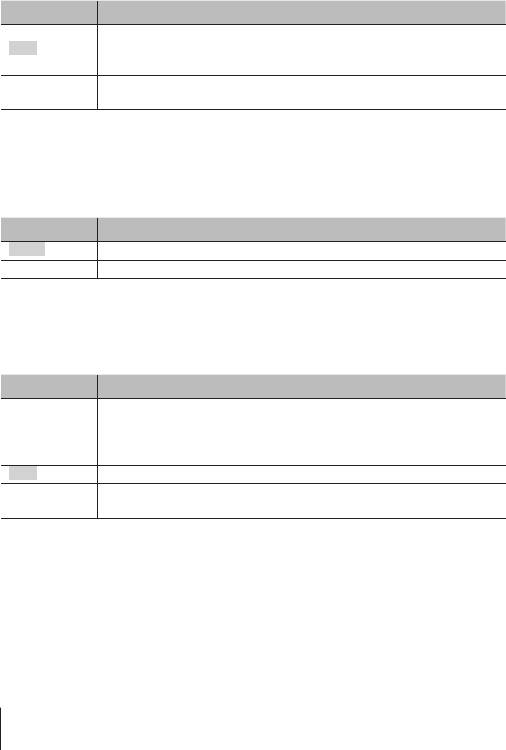
О способе управления см. (стр. 41).
Выбор диапазона измерения яркости z [ESP/n]
Подменю 2 Применение
Выполняет съемку для получения сбалансированной
ESP
яркости по всему экрану (Отдельно измеряет яркость в
центральной и окружающих областях экрана).
Выполняет съемку объекта в центре при наличии задней
5
(пятно)
подсветки (Измеряет яркость в центре экрана).
• При установке в положение [ESP] центральная часть может выглядеть
темной, когда выполняется съемка при сильном контровом свете
.
Съемка с увеличениями, превышающими оптическое
увеличение z [Цифровой Зум]
Подменю 2 Применение
Откл. Отключить цифровой зум.
Вкл. Включить цифровой зум.
• Настройка, выбранная для функции [Цифровой Зум], влияет на вид
полосы трансфокации (стр. 47).
Уменьшение размытости, вызванной дрожанием
фотокамеры во время съемки z [Стабилизация]
Подменю 2 Применение
Режим стабилизации отключен. Это значение
рекомендуется выбирать в тех случаях, когда съемка
Откл.
выполняется фотокамерой, установленной на штативе или
на устойчивой поверхности.
Вкл. Включена функция стабилизации изображения.
При
Функция стабилизации изображения активируется, когда
экспозиции
кнопка спуска затвора нажата полностью.
• При работе стабилизации изображения, камера может издавать шум.
• Если фотокамера испытывает значительные колебания, стабилизировать
изображения не всегда удается.
• При съемке с очень большой выдержкой, например, при ночной съемке,
функция [Стабилизация] (фотоснимки) может быть неэффективной.
44
RU
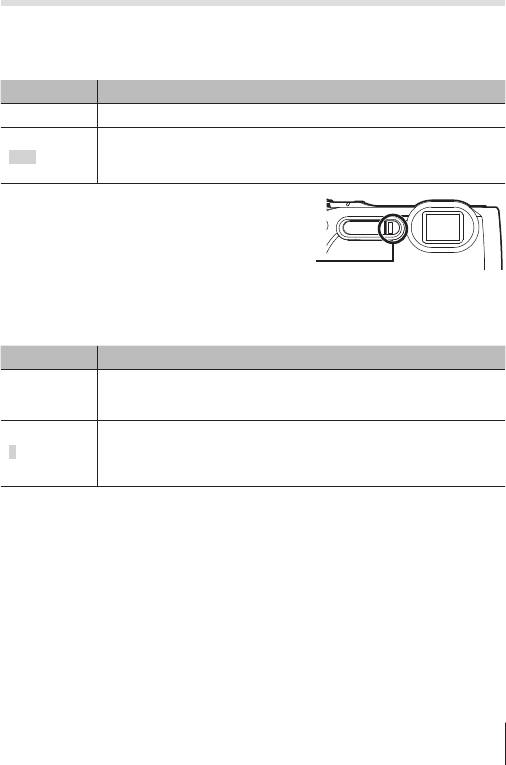
О способе управления см. (стр. 41).
z
Меню Камеры 2
Использование дополнительной подсветки при съемке
темных объектов z [Подсветка Аф]
Подменю 2 Применение
Откл. Подсветка АФ не используется.
При нажатии кнопки спуска затвора до середины
Вкл.
включается подсветка АФ, что облегчает наведение
фокуса.
Подсветка АФ
Просмотр изображения непосредственно после съемки
z [Просм.Зап.]
Подменю 2 Применение
Записанное изображение не отображается. Это позволяет
Откл.
пользователю подготовиться к следующему снимку,
отслеживая объект на мониторе после выполнения съемки.
Записываемое изображение выводится в течение
заданного числа секунд. Это позволяет пользователю
1/2/3 (сек)
выполнить быструю проверку только что снятого
изображения.
RU
45
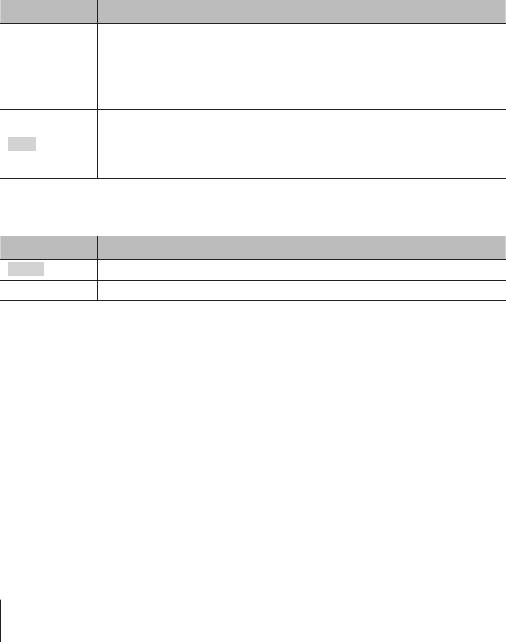
О способе управления см. (стр. 41).
Автоматический поворот во время воспроизведения
изображений, снятых фотокамерой в вертикальном
положении z [Ориентация]
• Во время съемки установка [y] (стр. 52) в меню воспроизведения
выполняется автоматически.
• Эта функция может работать неправильно, если фотокамера во время
съемки обращена вверх или вниз.
Подменю 2 Приложение
Информация о вертикальной/горизонтальной ориентации
фотокамеры во время съемки не записывается
Откл.
на изображения. Изображения, снятые камерой в
вертикальном положении, не поворачиваются во время
воспроизведения.
Информация о вертикальной/горизонтальной ориентации
фотокамеры во время съемки записывается на
Вкл.
изображения. Изображения автоматически поворачиваются
во время воспроизведения.
Наложение даты съемки z [Штамп Даты]
Подменю 2 Применение
Откл. Без наложения даты.
Вкл. На новых снимках будет указана дата съемки.
• Если дата и время не установлены, функция [Штамп Даты] неактивна.
g
[X] (стр. 61)
• Штамп даты нельзя удалить.
• Нельзя задать [Штамп Даты], если выбраны режимы [
], [
], [c] или
[d], а режим съемки отличается от [Vivid], [Natural] или [Пригл.].
46
RU
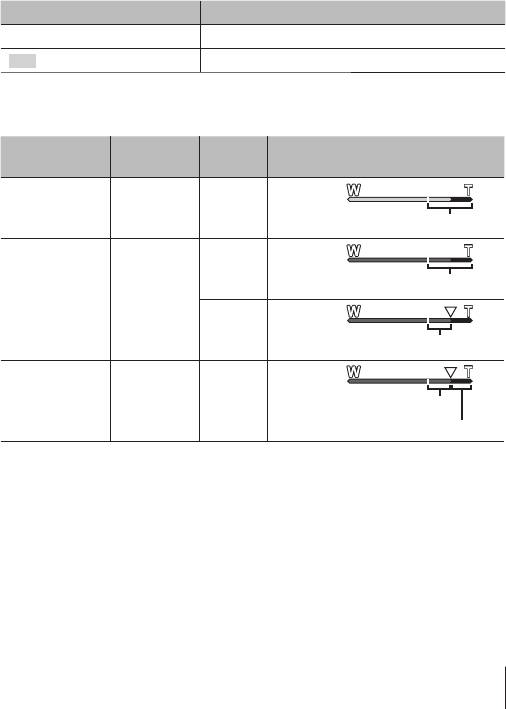
О способе управления см. (стр. 41).
Съемка фотоснимков большего размера, чем при
использовании оптического зума, с низким уменьшением
качества изображения
z
[Супер-разр. Зум]
Подменю 2 Применение
Откл. Отключение зума с супер-разрешением.
Вкл. Включение зума с супер-разрешением.
• Опция [Супер-разр. Зум] доступна только при установке опции [Размер
Фото] на [].
Зум с супер-
Цифровой
Размер
Полоса
разрешением
Зум
Фото
трансфокации
Вкл. Откл. 16M
Зум с супер-разрешением
16M
Цифровой Зум
Откл. Вкл.
Другое
*1
Вкл. Вкл. 16M
Зум с супер-разрешением
Цифровой Зум
*1
Благодаря улучшенной обработке числа пикселей качество изображения
ухудшаться не будет. Кратность увеличения изменяется в зависимости от
настройки размера изображения.
• Если при съемке полоса трансфокации стала красной, снимок может
получиться «зернистым».
RU
47
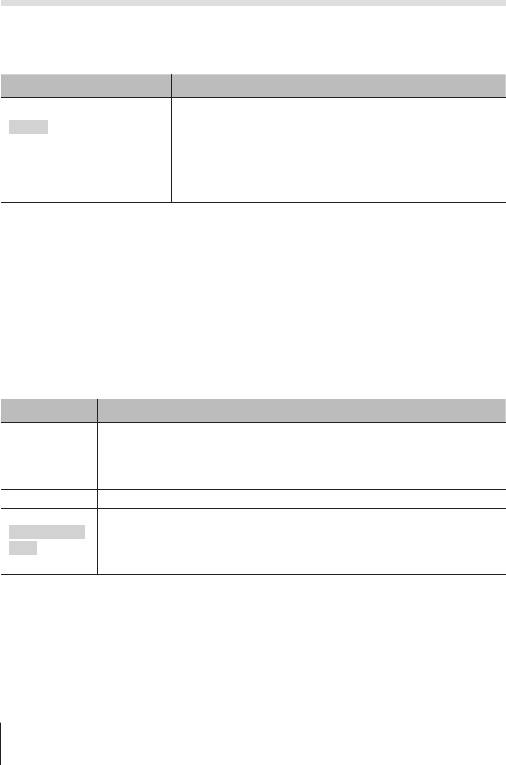
О способе управления см. (стр. 41).
A Видеосъемка
Выбор качества изображения для видеозаписи
A
[Размер Фото]
Подменю 2 Применение
*1
1080 60p
1080p
720p
Выберите качество изображения, основываясь
VGA (640×480)
на размере изображения и частоте кадров.
*1, 2
HS 120fp
(640×480)
*1, 2
HS 240fp
(432×324)
*1
Можно настроить только при выборе параметра [Vivid], [Natural], или
[Пригл.] в режимах P и a.
*2
Видео HS: съемка быстро движущихся объектов для медленного
воспроизведения.
• «Количество доступных для сохранения снимков (фотоснимки)/Длина
записи (видеозаписи) во внутренней памяти и на картах памяти»
(стр. 90)
Уменьшение размытости, вызванной дрожанием
фотокамеры во время съемки
A
[Стаб. Видео]
Подменю 2 Применение
Режим стабилизации отключен. Это значение
рекомендуется выбирать в тех случаях, когда съемка
Откл.
выполняется фотокамерой, установленной на штативе или
на устойчивой поверхности.
Вкл. Включена функция стабилизации изображения.
Включена функция стабилизации изображения. Эта
Гибридный
функция устраняет влияние дрожания с большой
Вкл.
амплитудой, например, низкой частотой, которое возникает
в случае съемки при ходьбе.
• Если фотокамера испытывает значительные колебания, стабилизировать
изображения не всегда удается.
• В режиме съемки HS нельзя использовать [Гибридный Вкл.].
48
RU
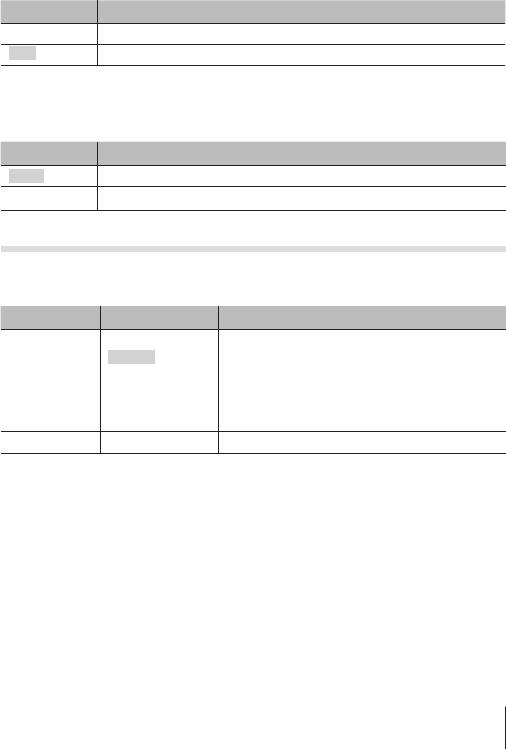
О способе управления см. (стр. 41).
Запись звука во время видеосъемки
A
[R]
Подменю 2 Применение
Откл. Звук не записывается.
Вкл. Записывается звук.
• В режиме скоростной видеозаписи звук не записывается.
Уменьшение шума ветра
A
[Уменьшение шума ветра]
Подменю 2 Применение
Откл. Отключение функции уменьшения шума ветра.
Вкл.
Использование функции уменьшения шума ветра.
q Меню Просм.
Автоматическое воспроизведение снимков
q
[Слайдшоу]
Подменю 2 Подменю 3 Применение
Откл./
Cosmic/
Breeze/
BGM
Выбор вариантов фоновой музыки.
Mellow/
Dreamy/
Urban
Старт ― Запуск слайд-шоу.
• Во время слайдшоу нажмите I, чтобы перейти к следующему кадру, или
H, чтобы перейти к предыдущему кадру.
• Чтобы остановить слайдшоу, нажмите кнопку или кнопку i.
RU
49
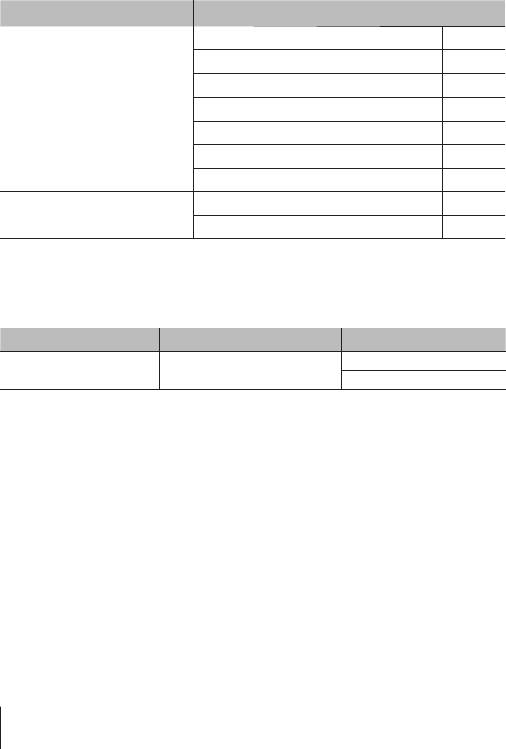
О способе управления см. (стр. 41).
Редактирование фотографий q [Редакт.]
Подменю 1 Подменю 2
стр. 50
Q
стр. 51
P
стр. 51
R
Редакт. (фотоснимки)
стр. 52
Осв. Теней
стр. 52
Убр. Кр.Глаз
y
стр. 52
стр. 53
e-Portrait
стр. 53
Стоп-кадр
Редакт. (видеозаписи)
стр. 54
Обрезка видео
Изменение размера изображения q [Q]
Сохраняет изображение высокого разрешения как отдельное изображение
с меньшим размером для прикрепления к сообщениям электронной почты и
для других применений.
Подменю 1 Подменю 2 Подменю 3
3
Редакт.
Q
7
1 Используйте HI , чтобы выбрать изображение.
2 Выберите размер изображения с помощью кнопок FG и нажмите
кнопку A.
• После изменения размера изображение можно сохранить как
отдельный снимок.
50
RU
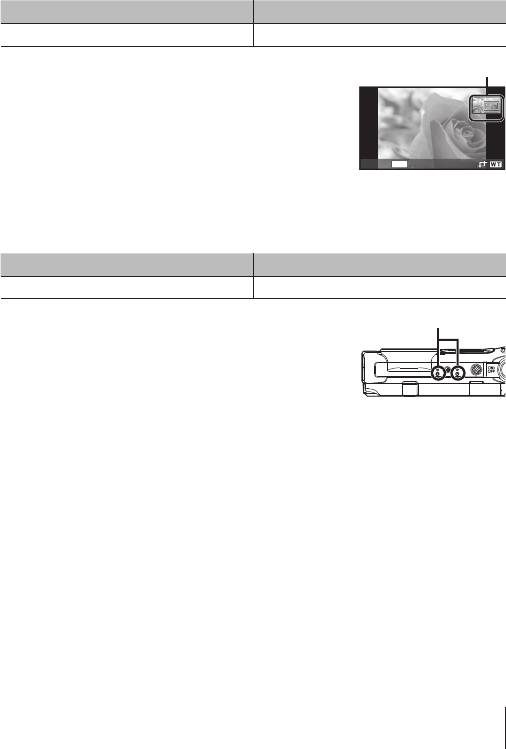
О способе управления см. (стр. 41).
Кадрирование изображений q [
P
]
Подменю 1 Подменю 2
Редакт.
P
1 Используйте HI для выбора изображения и
Обрезанный кадр
нажмите кнопку A.
2 Используйте рычажок зума для выбора размера
обрезанного кадра и используйте FGHI для
перемещения кадра.
3 После выбора области для обрезки нажмите
ɇɚɡɚɞ
MENU
кнопку A.
• Отредактированное изображение
сохраняется как отдельное изображение.
Добавление звука к неподвижным изображениям
q [R]
Подменю 1 Подменю 2
Редакт.
R
1
Используйте
HI
, чтобы выбрать изображение.
Микрофон
2
Направьте микрофон в направлении источника
звука.
3 Нажмите кнопку A.
• Начинается запись.
• Фотокамера добавляет (записывает) звук
в течение приблиз. 4 секунд во время
воспроизведения изображения.
Для воспроизведения звукозаписей
Для воспроизведения звука, записанного со снимком, выберите нужный
снимок и нажмите кнопку
A
.
• Нажимайте
FG
, чтобы отрегулировать громкость.
RU
51
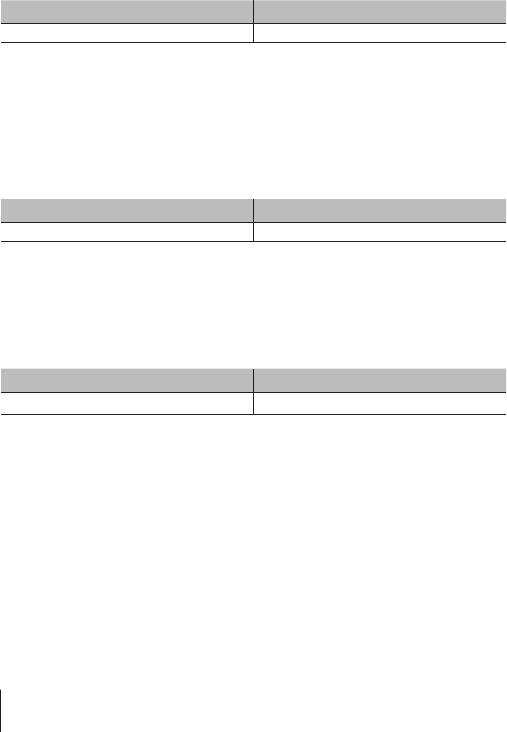
О способе управления см. (стр. 41).
Повышение яркости областей, затененных в результате
контрового света или по другим причинам
q
[Осв. Теней]
Подменю 1 Подменю 2
Редакт. Осв. Теней
1 Используйте HI для выбора изображения и нажмите кнопку A.
• Отредактированное изображение сохраняется как отдельное изображение.
• Недостатки некоторых снимков не могут быть исправлены редактированием.
• Процесс ретуширования может понизить разрешение изображения.
Ретуширование красных глаз при съемке со вспышкой
q
[Убр. Кр.Глаз]
Подменю 1 Подменю 2
Редакт. Убр. Кр.Глаз
1 Используйте HI для выбора изображения и нажмите кнопку A.
• Отредактированное изображение сохраняется как отдельное изображение.
• Недостатки некоторых снимков не могут быть исправлены редактированием.
• Процесс ретуширования может понизить разрешение изображения.
Поворот изображений
q
[y]
Подменю 1 Подменю 2
Редакт.
y
1 Используйте HI, чтобы выбрать изображение.
2 Нажмите кнопку A, чтобы повернуть изображение.
3 В случае необходимости повторите действия пунктов 1 и 2 для
выполнения настроек для других изображений и нажмите кнопку .
• Новое положение снимка сохраняется даже после выключения
питания.
52
RU
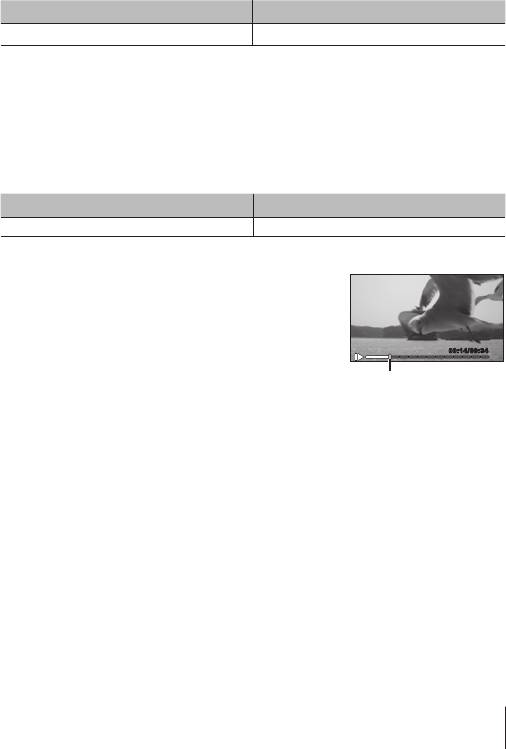
О способе управления см. (стр. 41).
Смягчение тона кожи
q
[e-Portrait]
Submenu 1 Submenu 2
Edit e-Portrait
1 Используйте HI для выбора изображения и нажмите кнопку A.
• Некоторые изображения нельзя откорректировать, поскольку лица
не определяются.
• Отредактированное изображение сохраняется как отдельное
изображение.
Сохранение стоп-кадров из видеозаписей q
[Стоп-кадр]
Подменю 1 Подменю 2
Редакт. Стоп-кадр
1 Кнопками HI выберите видеозапись и нажмите кнопку A.
2 Кнопками FGHI выберите нужный кадр и
нажмите кнопку A.
• Выбранный кадр будет сохранен в виде
фотоснимка.
00:14/00:3400:14/ 00:34
• Некоторые видеозаписи сохранить
нельзя.
Положение кадра
RU
53
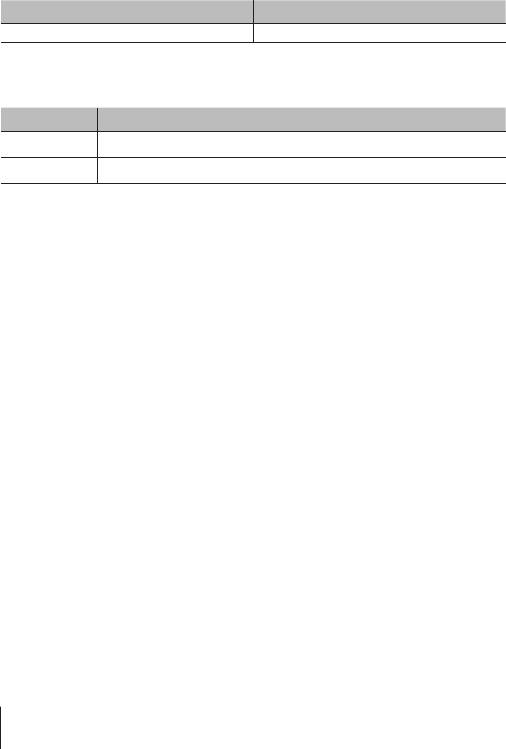
О способе управления см. (стр. 41).
Обрезка длины видеозаписей
q
[Обрезка видео]
Подменю 1 Подменю 2
Редакт. Обрезка видео
1 Кнопками HI выберите видеозапись и нажмите кнопку A.
2 Копками FG выберите способ сохранения, затем нажмите кнопкуA.
Подменю 3 Применение
Нов. Файл Сохранение обрезанной видеозаписи в новом файле.
Перезапись Замена исходного файла обрезанным.
3 Кнопками FGHI выберите кадр, с которого нужно обрезать
видеозапись, и нажмите кнопку A.
4 Кнопками FGHI выберите кадр, до которого нужно обрезать
видеозапись, и нажмите кнопку A.
5 Кнопками FG выберите [Удаление] и нажмите кнопку A.
• Для
отмены обрезки выберите [Отмена].
• Видеозаписи обрезаются по секундам. Длина видеозаписи
автоматически регулируется таким образом, чтобы включить начальный
и конечный кадры.
54
RU

О способе управления см. (стр. 41).
Удаление изображений
q
[Удаление]
Подменю 2 Применение
Все изображения на внутренней памяти или на карте
Удал.Все
памяти стираются.
Выб. Фото Изображения индивидуально выбираются и удаляются.
Удаление Удаляет отображаемый снимок.
Удаляются все изображения в группе. Информацию
об удалении изображений из группы см. в разделе
Удалить группу
«Просмотр панорам и сгруппированных изображений»
(стр. 17).
• При удалении снимков из встроенной памяти не вставляйте карту в
фотокамеру.
• Защищенные изображения удалить невозможно.
Для выбора и удаления изображений по одному q [Выб. Фото]
1 Кнопками FG выберите [Выб. Фото]
ȼɵɛɎɨɬɨ
OK
и нажмите кнопку A.
2 Используйте FGHI для выбора
Метка
R
изображения, которое нужно удалить,
и нажмите кнопку A для добавления
ɍɞɚɥɟɧɢɟɈɬɦɟɧɚ
MENU
к изображению метки
R
.
• Чтобы вернуться к просмотру по
одному кадру, нажмите рычаг
зума в сторону T.
3 Повторяйте действия пункта 2 для выбора изображений, которые
нужно удалить, а затем нажмите кнопку для удаления выбранных
изображений.
4 Кнопками FG выберите [Да] и нажмите кнопку A.
• Изображения с меткой R удаляются.
Для удаления всех изображений [Удал.Все]
1 Кнопками FG выберите [Удал.Все] и нажмите кнопку A.
2 Кнопками FG выберите [Да] и нажмите кнопку A.
RU
55

О способе управления см. (стр. 41).
Защита изображений q [R]
• Защищенные изображения нельзя удалить с помощью функций
[Удаление] (стр. 16, 55), [Выб. Фото], [Удалить группу] и [Удал.Все]
(стр. 55), однако все изображения удаляются при использовании функций
[Формат.]/[Формат.] (стр. 57).
1 Используйте HI , чтобы выбрать изображение.
2 Нажмите кнопку A.
• Нажмите кнопку A снова, чтобы отменить настройку.
3 В случае необходимости
повторите действия пунктов 1 и 2 для защиты
других изображений и нажмите кнопку .
• В случае защиты сгруппированных изображений одновременно
будут защищены все изображения в группе. Чтобы защитить все
изображения в группе, раскройте изображения. g «Просмотр
панорам и сгруппированных изображений» (стр. 17)
Задание изображений для загрузки в Интернет с помощью
OLYMPUS Viewer 3
q
[Порядок загрузки]
1 Используйте HI, чтобы выбрать изображение.
2 Нажмите кнопку A.
• Нажмите кнопку A снова, чтобы отменить настройку.
3 В случае необходимости повторите действия пунктов 1 и 2 для
выполнения настроек для других изображений и нажмите кнопку .
• Для загрузки могут выбираться только файлы в формате JPEG.
• Подробнее о OLYMPUS Viewer 3 см. «Установка программного
обеспечения» (стр. 76).
• Подробнее о загрузке изображений см. «Справка» в программном
обеспечении OLYMPUS Viewer 3.
56
RU
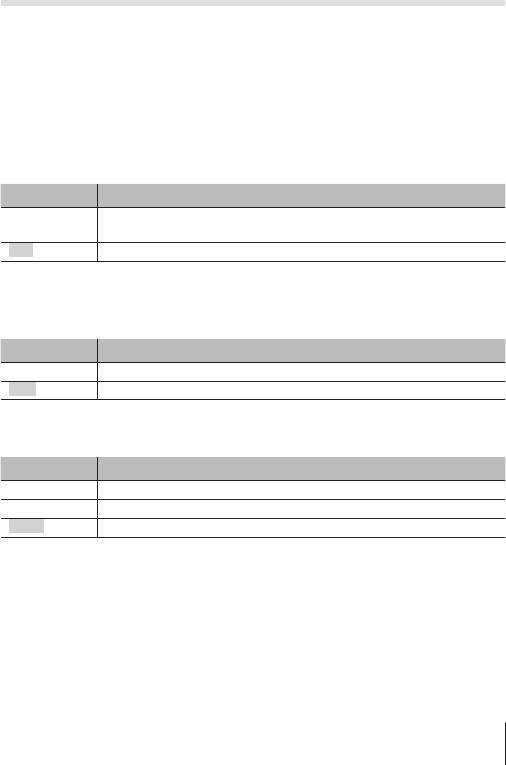
О способе управления см. (стр. 41).
d
Меню настроек 1
Полное удаление данных
d
[Формат.]
• Перед выполнением форматирования проверьте, не остались ли во
внутренней памяти или на карте памяти важные данные.
• Перед использованием новые карты или карты, которые использовались
в других фотокамерах или компьютерах, необходимо отформатировать в
этой фотокамере.
• Перед форматированием внутренней памяти обязательно извлеките
карту.
Подменю 2 Применение
Полностью удаляет данные изображений на внутренней
Да
памяти или карте (включая защищенные изображения).
Нет Отмена форматирования.
Копирование изображений с внутренней памяти на карту
памяти
d
[Резерв.]
Подменю 2 Применение
Да Скопируйте изображения с внутренней памяти на карту.
Нет Отмена резервного копирования.
Использование карты Eye-Fi
d
[Eye-Fi]
Подменю 2 Применение
Все Загрузка всех изображений.
Выб. Фото Загрузка выбранных изображений.
Откл. Отключение передачи Eye-Fi.
• При использовании карты Eye-Fi внимательно ознакомьтесь с
руководством по эксплуатации карты и выполняйте содержащиеся в нем
инструкции.
• Эта фотокамера не поддерживает режим Endless карты Eye-Fi.
• Перед использованием см. «Карта FlashAir/Eye-Fi» (стр. 88).
RU
57
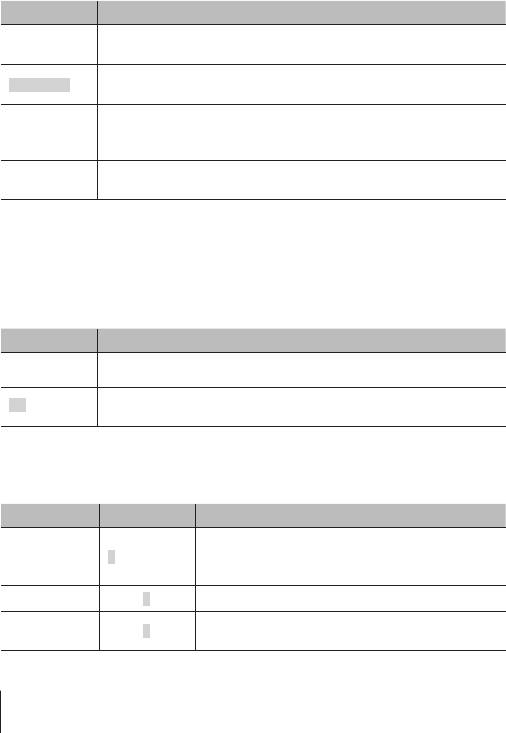
О способе управления см. (стр. 41).
Выбор способа подключения к другим устройствам
d
[USB Соединение]
Подменю 2 Применение
Установите, чтобы выбирать способ подключения каждый
Авто
раз при подсоединении фотокамеры к другому устройству.
Подключение фотокамеры в качестве устройства
Хранение
считывания карт памяти.
При использовании Windows Vista/Windows 7/
MTP
Windows 8/Windows 8.1 подключайте фотокамеру в
качестве портативного устройства.
Выберите для подключения к принтеру, совместимому с
Печать
PictBridge.
• При использовании прилагаемого программного обеспечения выбирайте
[Хранение].
• О способе подключения к компьютеру см. «Подключение фотокамеры к
компьютеру» (стр. 74).
Включение фотокамеры с помощью кнопки q d [q Вкл]
Подменю 2 Применение
Фотокамера не включена. Для включения фотокамеры
Нет
нажмите кнопку
n
.
Нажмите и удерживайте кнопку
q
, чтобы включить
Да
фотокамеру в режиме просмотра.
Выбор звуковых сигналов фотокамеры и громкость
d
[Настр. Звука]
Подменю 2 Подменю 3 Применение
Выбор звуковых сигналов фотокамеры
Тип Звука
1/2/3
(рабочие сигналы, звук спуска затвора и
предупреждающие сигналы).
Громкость
0/1/2/3/4/5
Выбор громкости работы кнопок камеры.
q
Регулирует громкость воспроизведения
0/1/2/3/4/5
Громкость
изображения.
58
RU
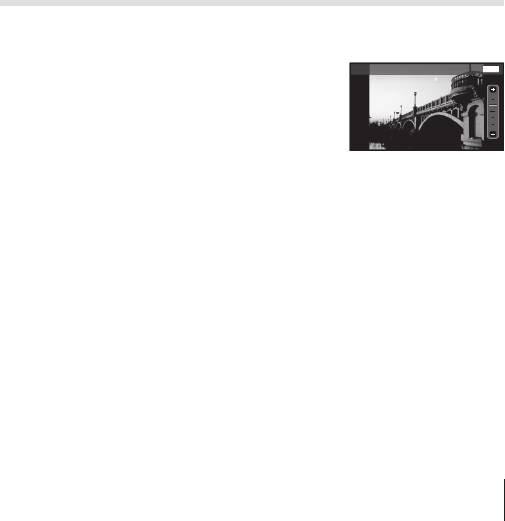
О способе управления см. (стр. 41).
Настройка функции обработки изображений
d
[Pixel Mapping]
• Эта функция уже настроена при поставке с завода-изготовителя, и
поэтому нет необходимости в ее регулировке непосредственно после
приобретения. Рекомендуемая периодичность – раз в год.
• Для оптимальных результатов перед выполнением преобразования
пикселей подождите не менее одной минуты после съемки или
просмотра изображений. Если во время преобразования пикселов
фотокамера выключается, обязательно снова
включите ее.
Чтобы настроить функцию обработки изображений
Нажмите кнопку A при отображении опции [Старт] (Подменю 2).
• Начнется проверка и настройка функции обработки изображений.
d
Меню настроек 2
Регулировка яркости монитора d [s]
s
ɇɚɡɚɞ
MENU
1 Кнопками FG отрегулируйте яркость при
просмотре экрана, а затем нажмите кнопку A.
RU
59
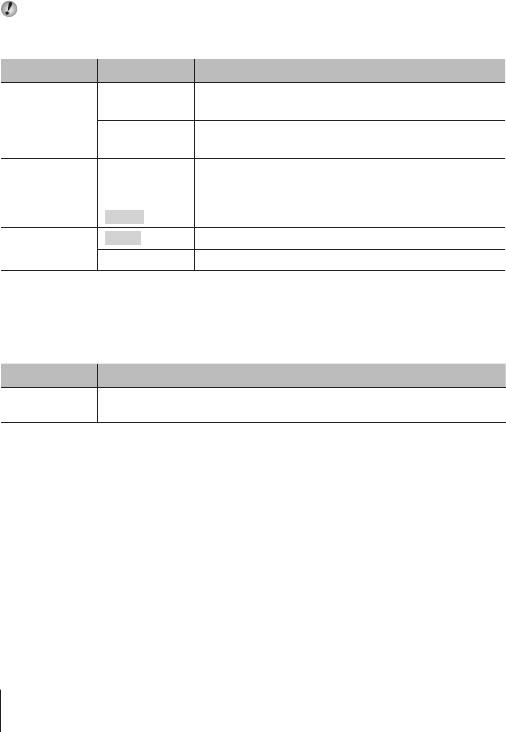
О способе управления см. (стр. 41).
Воспроизведение изображений на телевизоре
d
[Тв Выход]
Система телевизионных видеосигналов различается в зависимости от стран и
регионов. Перед просмотром изображений с фотокамеры на Вашем телевизоре
выберите видеовыход в соответствии с типом видеосигнала Вашего телевизора.
Подменю 2 Подменю 3 Применение
Подсоединение фотокамеры к телевизору в
NTSC
Северной Америке, Тайване, Корее, Японии и т.д.
NTSC/PAL
Подсоединение фотокамеры к телевизору в
PAL
европейских странах, Китае и т.д.
480р.576p
Установите приоритетный формат сигнала.
HDMI
720p
Если настройки телевизора с ним не
Выход
1080i
совпадают, формат сигнала изменится
1080p
автоматически.
Откл. Управляйте с помощью фотокамеры.
HDMI Упр.
Вкл.
Управляйте с помощью пульта ДУ телевизора.
• Информацию о способах подключения см. в разделе «Просмотр
изображений с фотоаппарата на экране телевизора» (стр. 66).
Изменение языка отображения
d
[l]
Подменю 2 Применение
Выбирается язык для меню и сообщений об ошибках,
Языки
отображаемых на мониторе.
60
RU
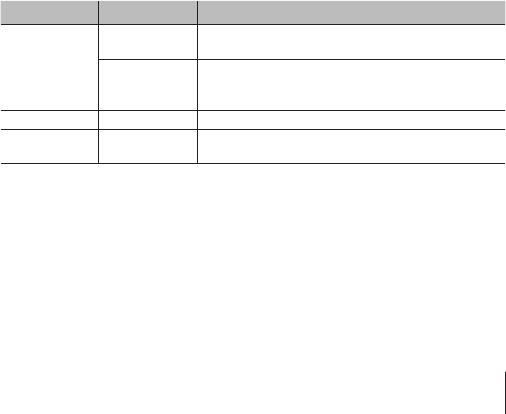
О способе управления см. (стр. 41).
Установка даты и времени
d
[X]
1 С помощью клавиш курсора FG выберите год в поле [Г].
2 Нажмите клавишу курсора I, чтобы сохранить значение, выбранное в
поле [Г].
3 Как и в шагах 1 и 2, с помощью клавиш курсора FGHI установите
[М] (месяц), [Д] (день), [Время] (часы и минуты) и [Г/М/Д] (формат
даты),
а затем нажмите кнопку A.
• Для выполнения точной настройки времени нажмите кнопку A в момент,
когда прозвучит сигнал точного времени 00 секунд.
Для проверки даты и времени
При выключенной фотокамере нажмите и удерживайте кнопку INFO.
Текущее время будет отражаться в течение примерно 3 секунд.
Выбор домашнего и других часовых поясов
d
[Мировое Время]
• Вы не сможете выбрать часовой пояс с помощью опции [Мировое
Время], если часы фотокамеры предварительно не были настроены с
помощью [X].
Подменю 2 Подменю 3 Применение
Время в домашнем часовом поясе (часовой
x
пояс выбирается для
x
в подменю 2).
Дом/Другое
Время в часовом поясе места пребывания
z
(часовой пояс выбирается для z в
подменю 2).
*1
x
—
Выберите домашний часовой пояс (
x
).
Выберите часовой пояс временного места
*1, 2
z
—
пребывания (
z
).
*1
В местах, где действует переход на летнее время, используйте FG,
чтобы включить опцию летнего времени ([Лето]).
*2
Когда вы выбираете часовой пояс, фотокамера автоматически вычисляет
разницу во времени между выбранным поясом и домашним часовым
поясом (x) и отображает время в часовом поясе места пребывания
(z).
RU
61
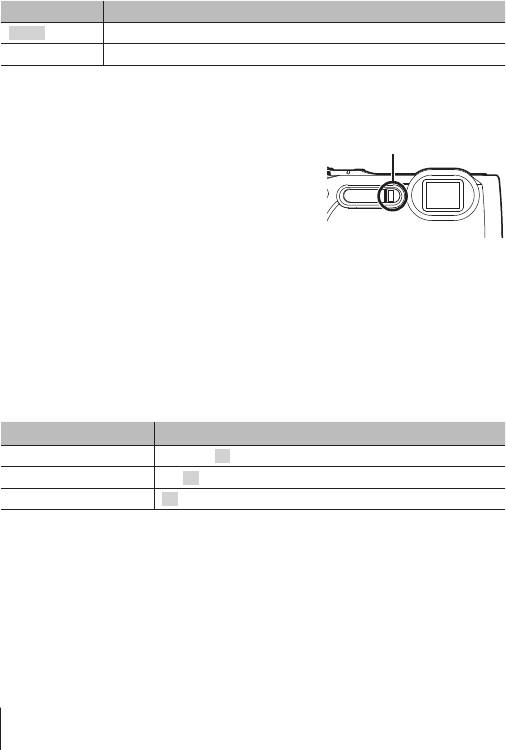
О способе управления см. (стр. 41).
Использование светодиодной подсветки
d
[Лампа Подсв.]
Подменю 2 Приложение
Откл. Отключение светодиодной подсветки.
Вкл. Включение светодиодной подсветки.
62
RU
Для использования светодиодной подсветки
Для использования светодиодной подсветки
• Нажмите и удерживайте кнопку INFO, пока не загорится светодиодная
подсветка.
• Если Вы выполняете операцию, когда
Светодиодная подсветка
горит светодиодная подсветка, она будет
светиться до приблиз. 90 секунд.
• Светодиодная подсветка выключается,
когда в течение приблиз. 30 секунд не
выполняются никакие операции.
• Даже когда питание фотокамеры выключено,
если нажимать кнопку INFO
до загорания
светодиодной подсветки, она будет
светиться до 30 секунд.
Для отключения светодиодной подсветки
Для отключения светодиодной подсветки
• Нажмите и удерживайте кнопку INFO, пока не отключится светодиодная
подсветка.
Регулировка настроек интервала
d
[Параметры инт.]
Подменю 2 Применение
Кол. Кадров
От 1 до 99 (кадров)
Ожидание От 00 до 60 (минут)
Интервал
10/20/30/40/50 (с)/от 01 до 60 (минут)

Использование FlashAir
Для чего можно использовать FlashAir
С помощью карты FlashAir (с функцией беспроводной связи) (приобретается
отдельно) фотокамеру можно подключить к смартфону или ПК, поддерживающим
соединение Wi-Fi, просматривать и импортировать изображения с карты FlashAir.
• При использовании карты FlashAir внимательно ознакомьтесь
с руководством по эксплуатации карты FlashAir и выполняйте
содержащиеся в нем инструкции.
Настройка камеры
1 Вставьте в камеру карту FlashAir и включите питание.
2 Выберите [FlashAir] в меню воспроизведения и нажмите кнопку
A
.
3 Выберите настройку и нажмите кнопку A.
Подменю 2 Применение
Пуск/Стоп Подключение к сети Wi-Fi или отключение от нее.
Параметры
Можно выбрать [Ручной старт] или [Авто старт].
запуска
• Если фотокамера подключена к сети Wi-Fi, она не будет переходить в
режим сна.
• Приложение для смартфона можно загрузить по ссылке:
http://oishare.olympus-imaging.com/
• Перед использованием см. «Карта FlashAir/Eye-Fi» (стр. 88).
RU
63
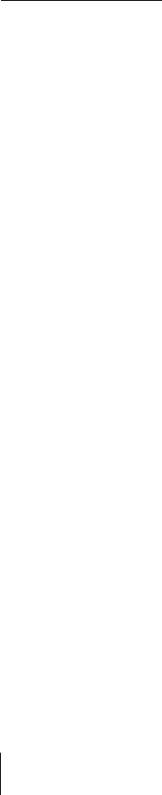
Подключение вручную
1 Выберите пункт [Ручной старт] в меню [Настройка запуска] и нажмите
кнопку
A
.
2 Выберите [Старт] и нажмите кнопку
A
.
3
Выберите FlashAir в качестве точки доступа на подключаемом устройстве.
• За информацией относительно способа подключения к точке доступа
обращайтесь к инструкции для подсоединяемого устройства.
• По запросу введите заданный для карты пароль.
4 Откройте интернет-браузер на подсоединяемом устройстве и введите
http://FlashAir/ в адресную строку.
• Камера не отключается автоматически, пока установлено
соединение.
5 Чтобы разорвать соединение, выберите [Стоп] и нажмите кнопку
A
.
• Соединение также разрывается при выключении питания.
64
RU

RU
65






